步驟1:必需的硬件和軟件
硬件:
1. NCD遠程溫度和濕度傳感器
軟件:
1. LabView實用工具
2. 節點紅色
第2步:將數據發送到LabView實用程序的步驟
首先,要可視化數據,我們需要一個Labview實用程序應用程序。
要使用此UI,您將需要安裝以下驅動程序:
1。。從此處為64位驅動程序安裝運行時引擎。和32位驅動程序。
2。 安裝NI Visa驅動程序。
3.。 安裝Labview運行時串行驅動程序和LabVIEW運行時引擎。
4。 此產品的入門指南。
。
第3步:設置紅色節點。
現在您正在運行傳感器,我們需要一種方法來處理這些數據。
首先,您必須安裝Node-Red。
完成后,您需要輸入命令行,或Windows用戶的Power Shell,導航到安裝Node-RED的目錄。
現在,鍵入“ npm i ncd-red-wireless node-red-dashboard” 。這將安裝從無線傳感器接收數據所需的節點,完成后即可啟動Node-RED。
要啟動節點服務器,請在命令提示符或終端中輸入node-red并按Enter。
步驟4:構建流程的步驟:
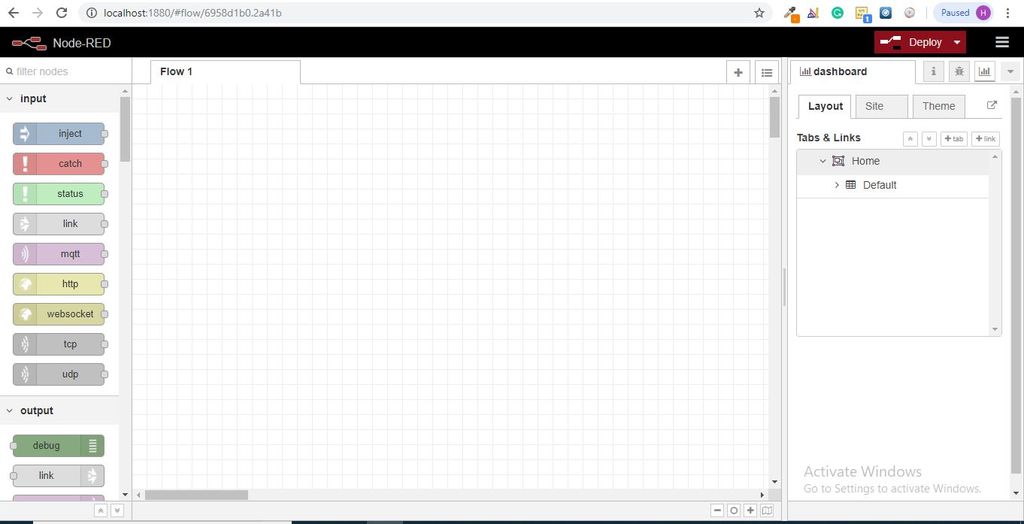
這時,您將看到一個大型空白流,左側有一長串節點,此側邊欄稱為調色板。
第5步:前進并將無線網關節點拖到您的Flow Canvas上以開始使用。
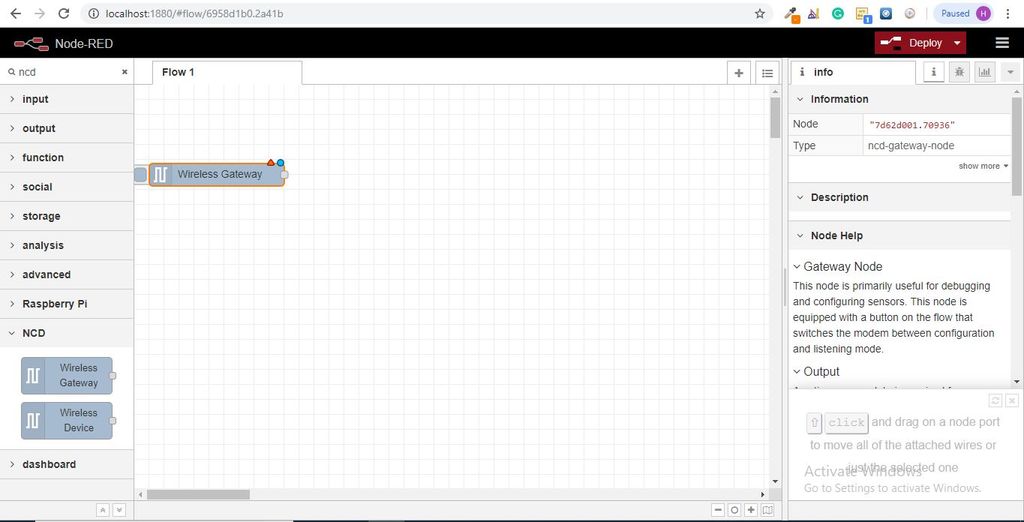
NCD-紅色無線提供節點,用于管理串行連接,解析傳入的傳感器數據,通過特定的參數對其進行過濾,并允許您配置無線傳感器。
步驟6:查找無線傳感器:
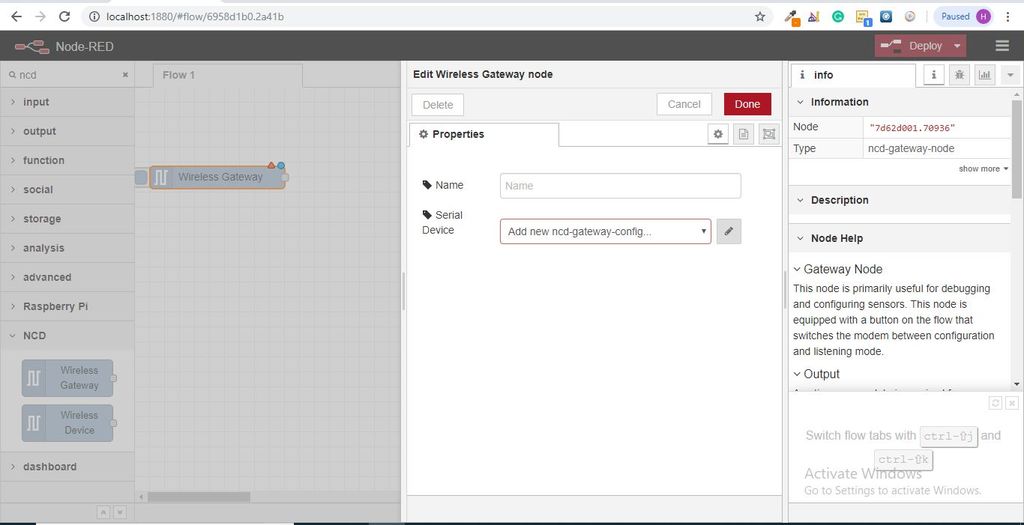
交付節點后,您將能夠查看信息選項卡,其中包含有關節點功能的記錄,該選項卡是可以很好地填充最多的節點紅色軟件包,并且包含寶貴的統計信息,通常您現在不想查看其他任何文檔或“信息”標簽,因此即使在構建流程時,如果對節點的工作原理有疑問,也請牢記。我們要做的下一個元素是配置節點,當您第一次添加該節點時,您會注意到在右上角的一個藍色圓點旁邊有一個小三角形,該三角形表示該節點希望進行額外的配置,藍色點表示節點已不再存在,但已作為流程的一部分進行部署。
雙擊節點以打開配置選項。
單擊“串行設備”字段旁邊的鉛筆圖標以配置您的USB路由器,這將打開第二個配置面板,其中只有幾個選項。
第7步:單擊“放大鏡”旁邊的“串行端口”字段,然后選擇與路由器對應的端口,然后單擊頂部的“添加”按鈕。
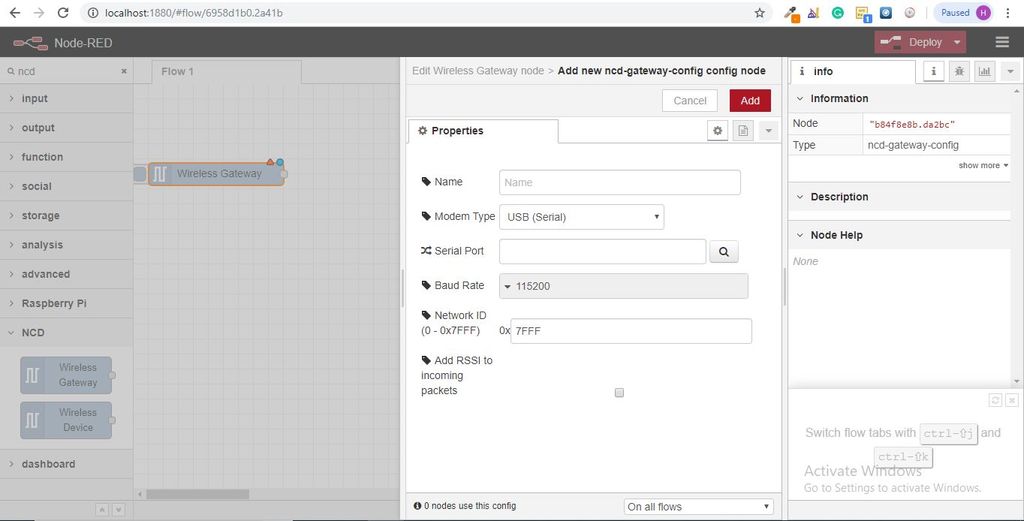
步驟8:現在將根據以下條件填充“串行設備”字段選擇后,您可以單擊“完成”,現在可以直接訪問W無情的傳感器!查看數據。
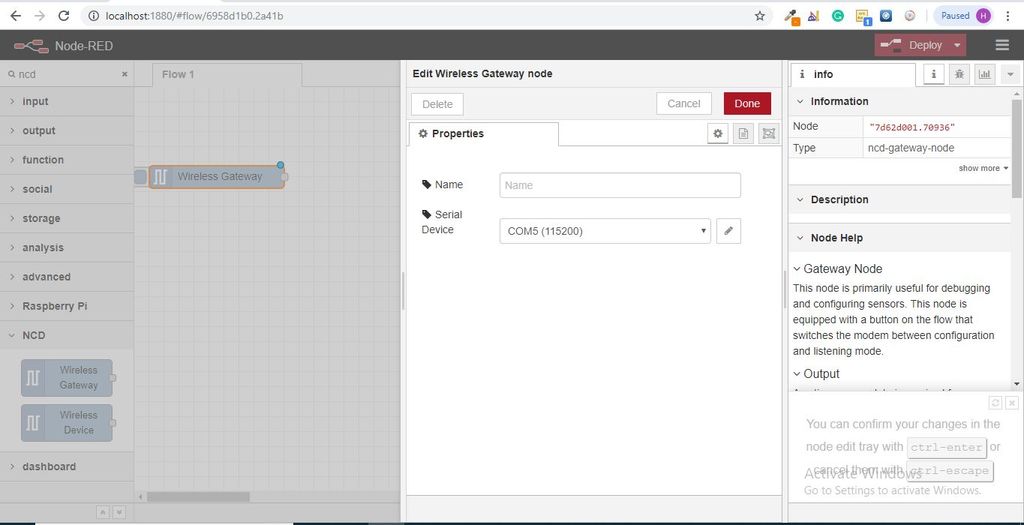
步驟9:現在回到面板,在頂部的搜索字段中鍵入“ debug”,抓住這些節點之一并將其拖動無線網關右側
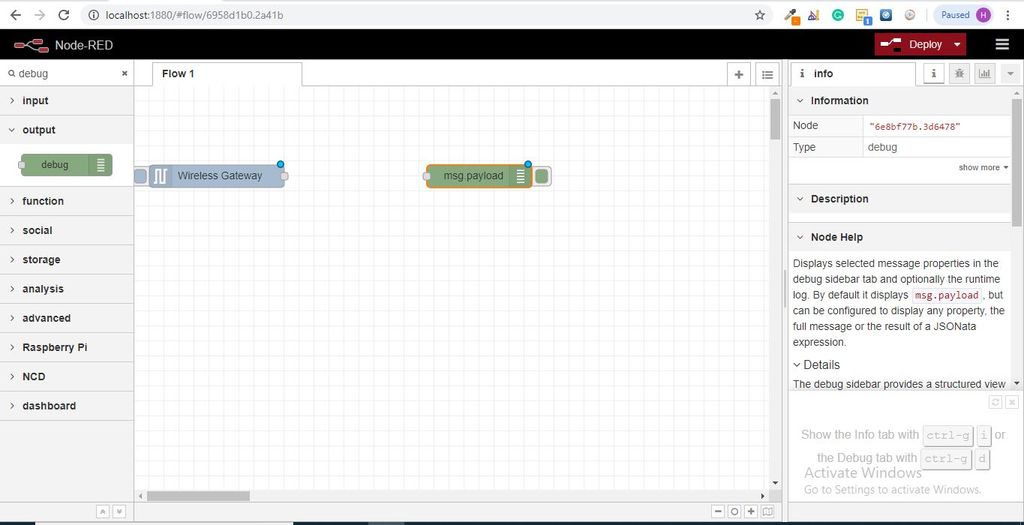
步驟10:雙擊它,然后將“ msg。”更改為“ complete Msg Object”,單擊完成
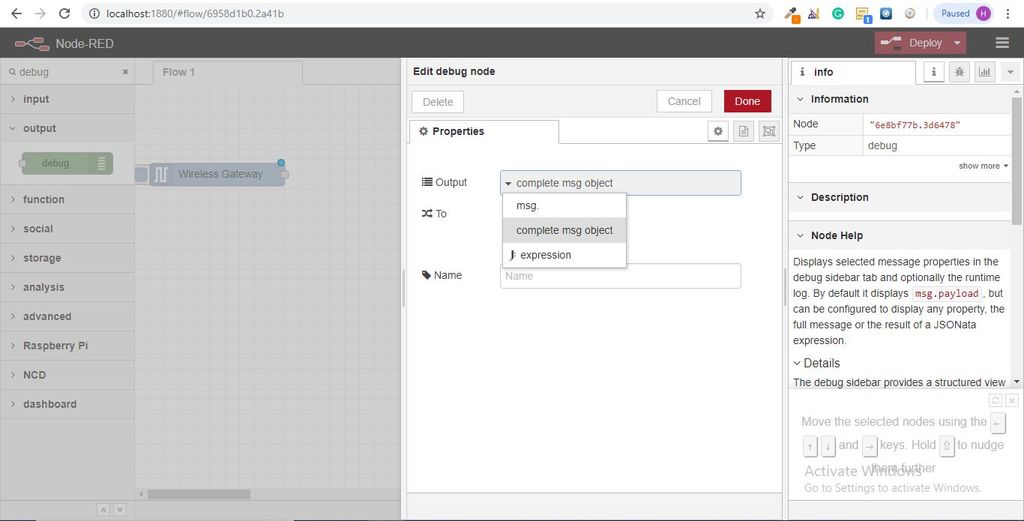
步驟11:現在在兩個節點之間劃一條線,然后單擊窗口右上方的“部署”。
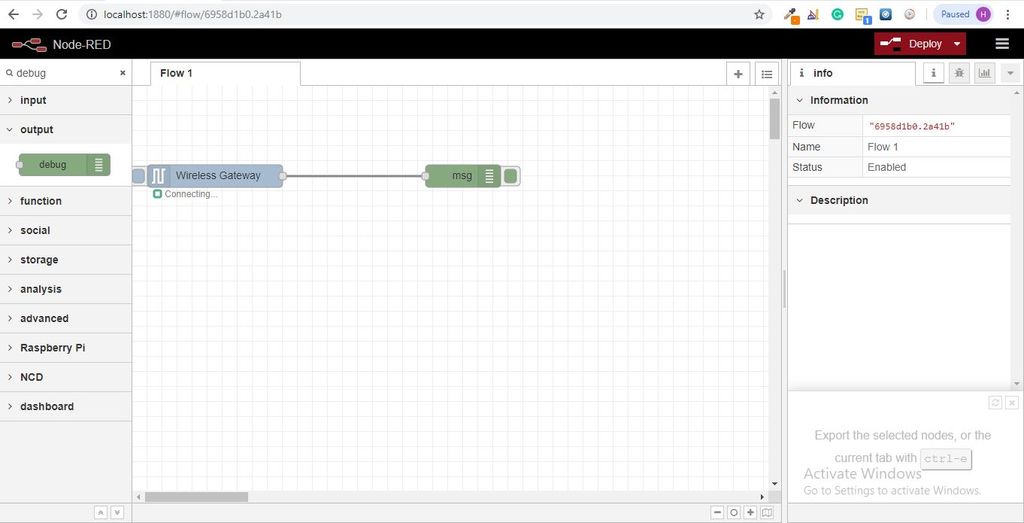
步驟12:處理數據:
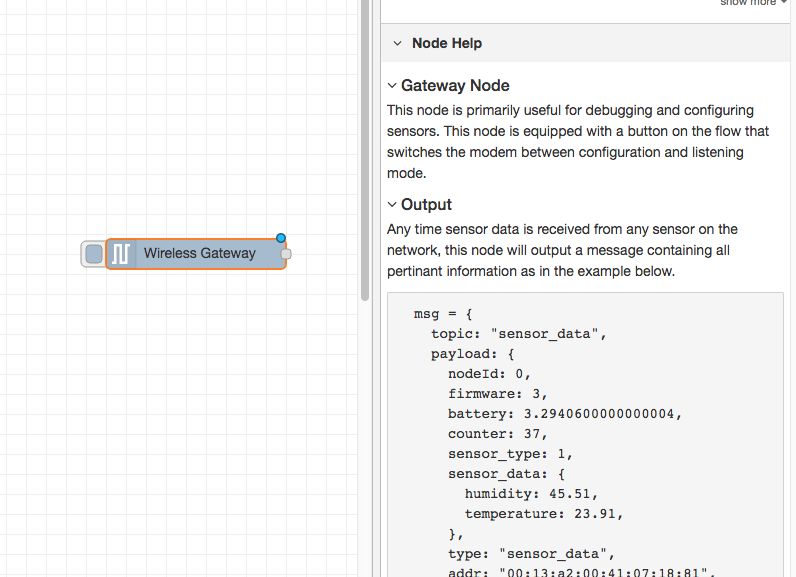
現在,無線傳感器中的數據已收集并輸出到“調試”選項卡,此“調試選項卡”位于信息標簽。要查看該信息,可以單擊重置按鈕。在節點中,在JSON數據包中的節點之間超過了紅色記錄。當msg對象進入“調試”選項卡時,您可以將其放大,以查看其附帶的總體信息列表。如果您需要快速查看正在檢入哪些傳感器,這將非常有用。該節點提供的另一個問題是將路由器與配置模式下的設備所記錄的網絡標識互換的簡便方法,只需單擊左側的按鈕即可。節點,工具將切換到配置網絡,再次點擊它以使其返回偵聽模式。一旦我們設置了wi-fi工具節點,就可以將其設置為在進入配置模式時對傳感器進行例行配置,因此始終可以維護此類網關節點以快速配置設備。
步驟13:添加無線傳感器:
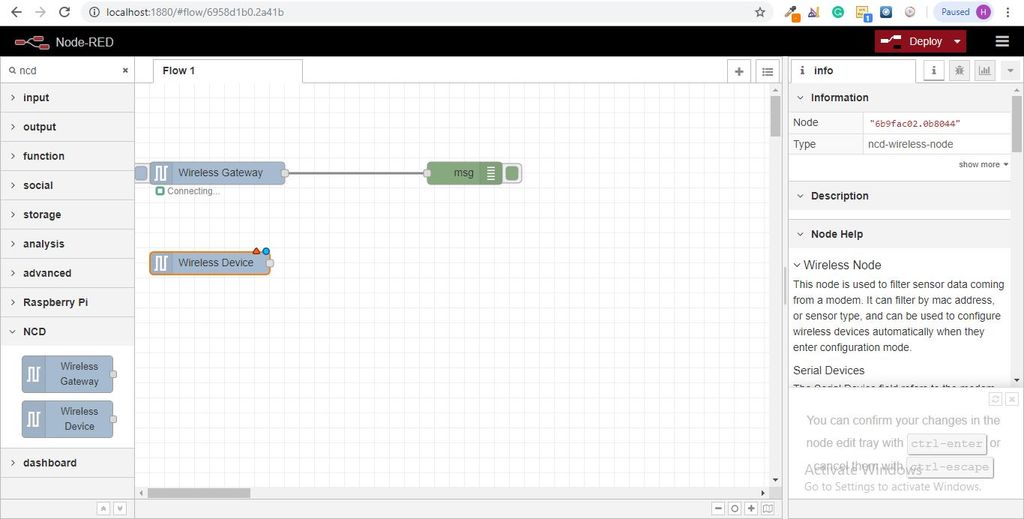
我們需要在國內分離無線傳感器記錄,以便能夠顯示它,我們可以使用交換節點完全基于具有或傳感器類型的mac地址從網關中拆分消息,但是正如我所提到的,無線節點確實包含了用于配置傳感器的額外功能,因此我們從它們開始為您提供這些結構如何工作的額外完整圖像。如果您尚未看到來自兩個傳感器的數據包,請提前越過并點擊唯一一個尚未啟動的重置按鈕。通過任何串行設備配置節點進行傳感器評估時,mac地址和傳感器種類都緩存在一個池中,因此我們可以在下一步中快速找到它。
從面板中獲取一個無線節點并將其拖到流程上,雙擊以對其進行配置。
步驟14:選擇從用于無線網關的下拉列表中的串行設備,現在單擊“ Mac Address”旁邊的放大鏡,然后選擇一個可用選項。
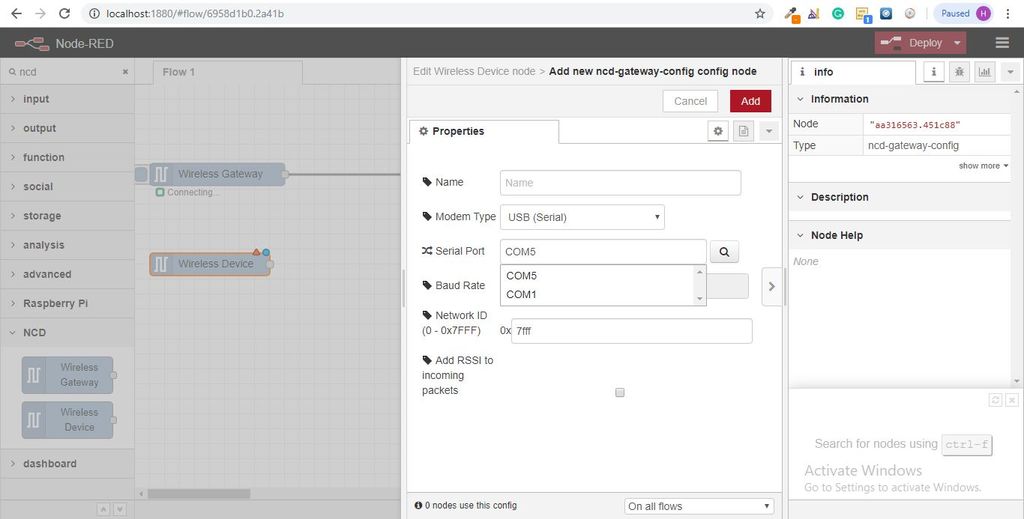
步驟15:
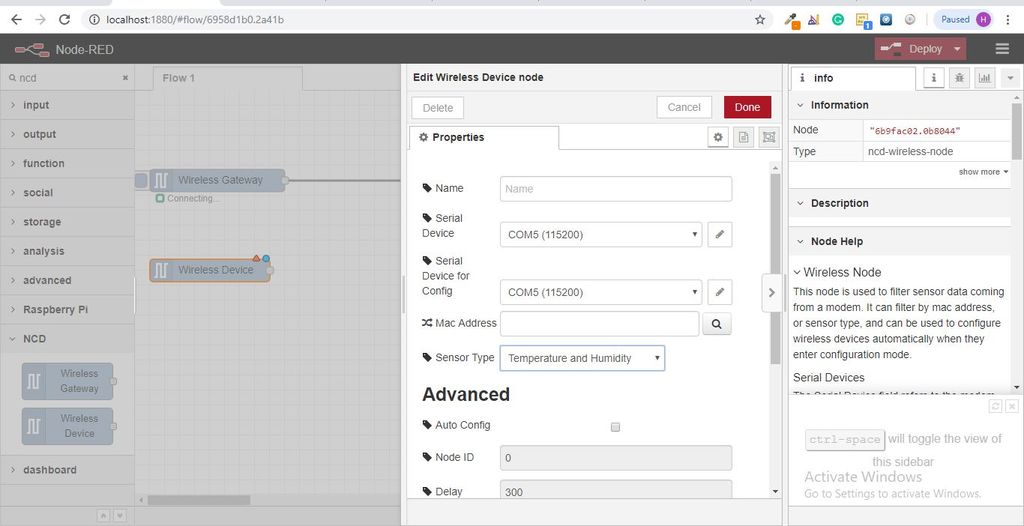
您會注意到,這會自動為您設置傳感器類型,您也可以為其命名以使其易于識別。如“信息”標簽中所述,“用于配置的串行設備”字段是可選的,我們現在不必擔心。您剛剛添加的節點有效地充當了傳入傳感器數據的篩選器,僅傳遞了mac地址的數據,如果沒有mac地址,則僅傳遞傳感器類型。
步驟16:顯示升高溫度/濕度:
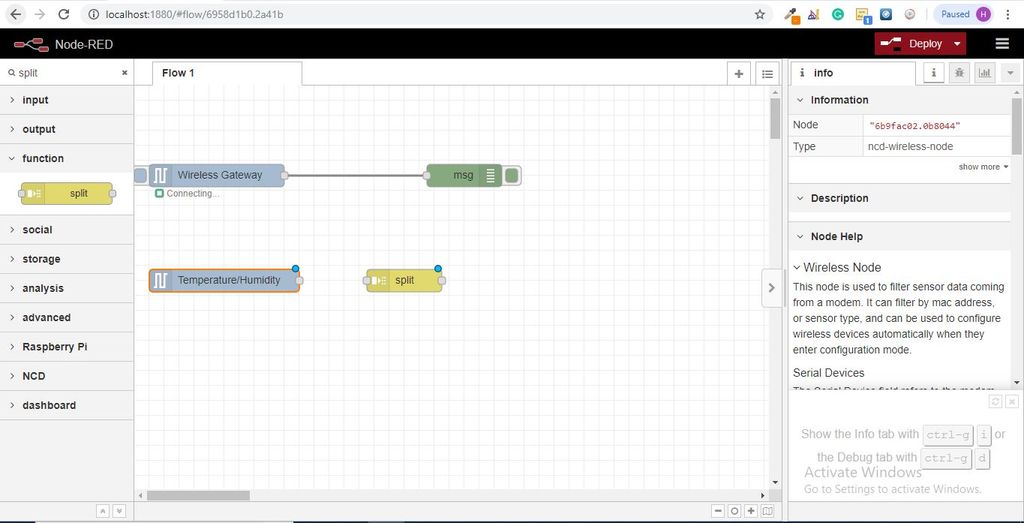
這些用于無線傳感器的節點輸出的msg對象具有與Wireless Gateway節點相同的所有信息,只是格式略有不同,則傳感器數據本身會在msg.payload中發送,這是大多數節點用于與msg自身進行交互的功能。
從選板上獲取一個“ split”節點,然后將其放置在Temp/Hum節點的右側。
步驟17:雙擊并選中“ Copy Key To”(復制鍵到)對象下的框,這會將Msg拆分為多個對象,在有效負載中為每個屬性分配一個對象,并將這些新Msgs的主題設置為屬性名稱。
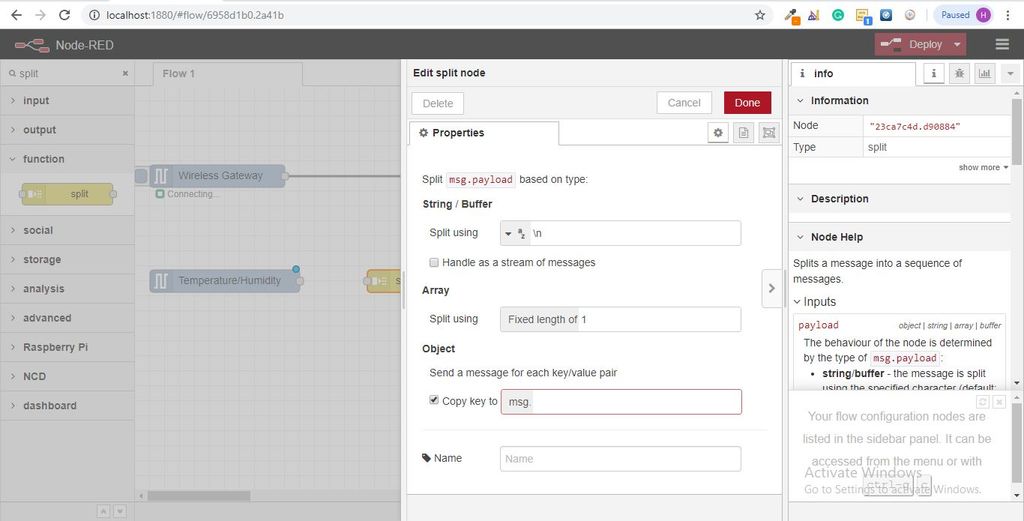
步驟18:現在添加一個“交換”節點,這將使我們能夠將每個消息發送給規范流量的很大一部分,一是處理溫度,一是濕度。在第一個字段中,將“有效負載”更改為“主題”,在“ ==”旁邊,鍵入“溫度”。
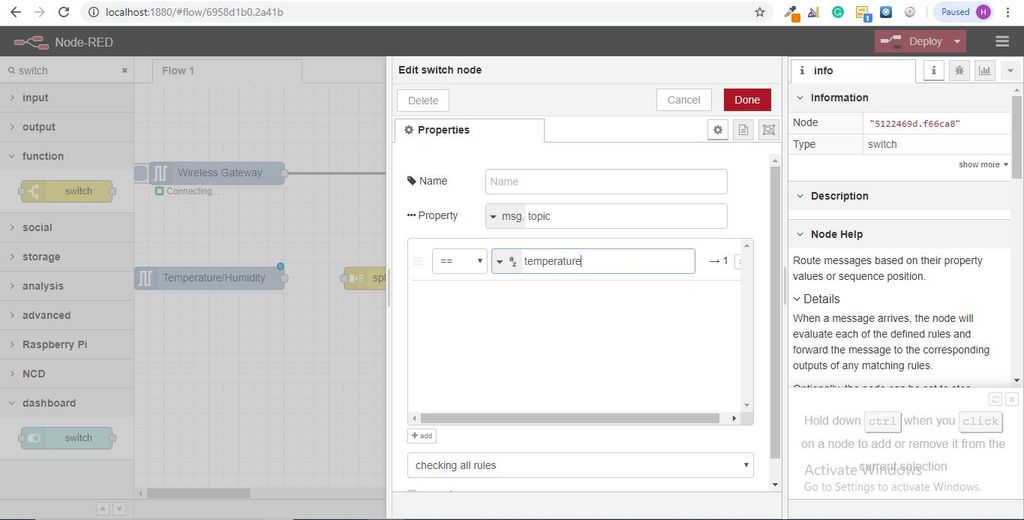
步驟19:然后在新字段類型“濕度”中,單擊左下角的“ +添加”按鈕。如您所見,每條消息的右側都有一個唯一的數字,該數字表示該消息與條件匹配時將發送到哪個輸出。
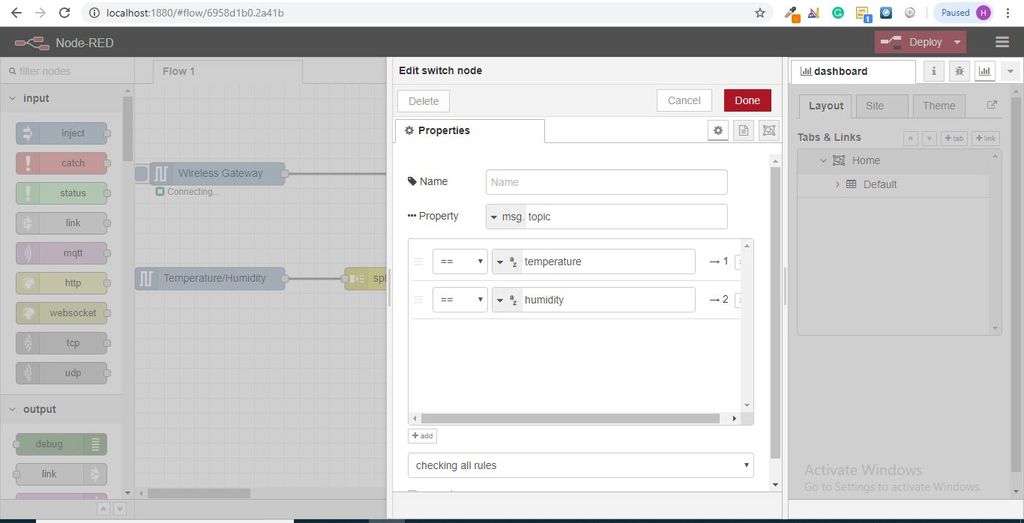
步驟20:接下來讓我們
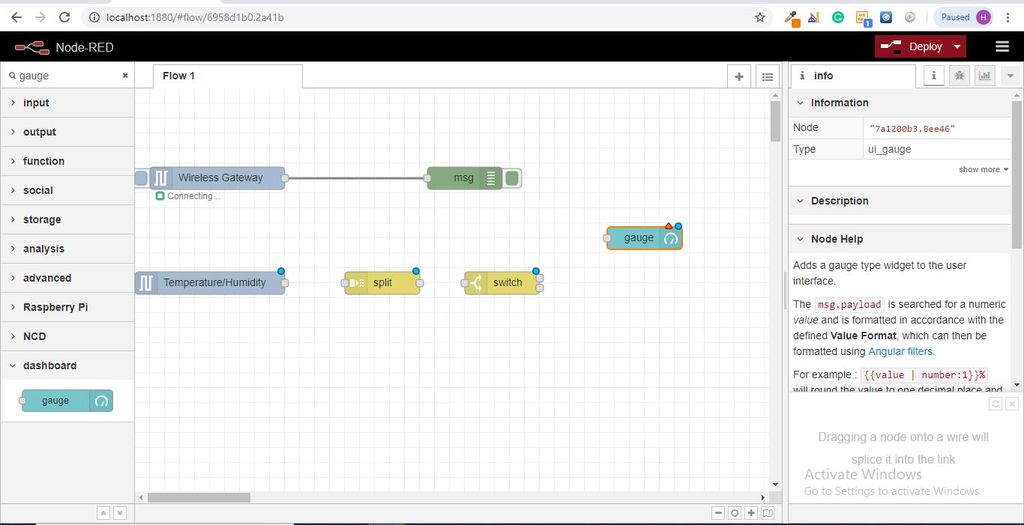
步驟21:將“標簽”設置為“溫度”,并將“值格式”設置為“ {{value | Number:2}}”,單位為“攝氏度”,您可以將范圍更改為最小和最大預期溫度,我使用的是0和50。
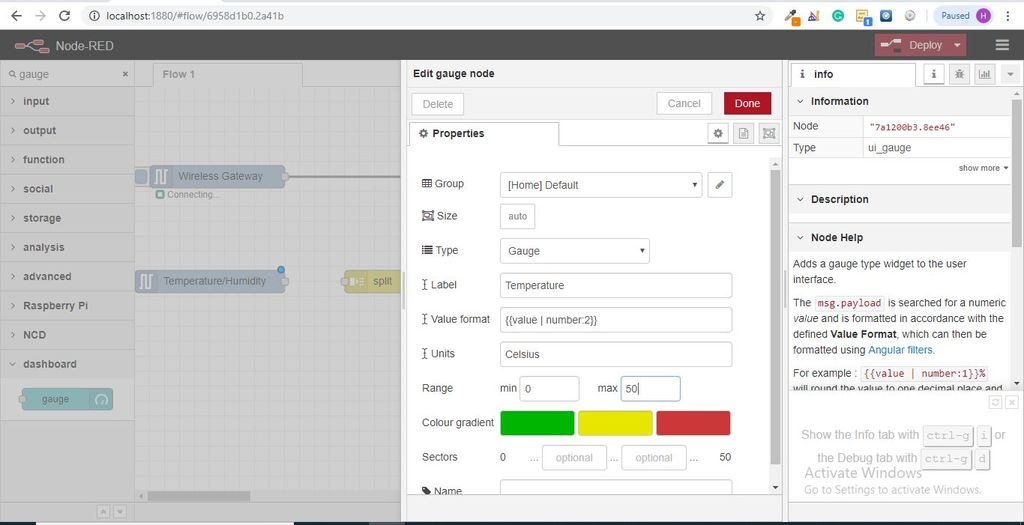
步驟22 :
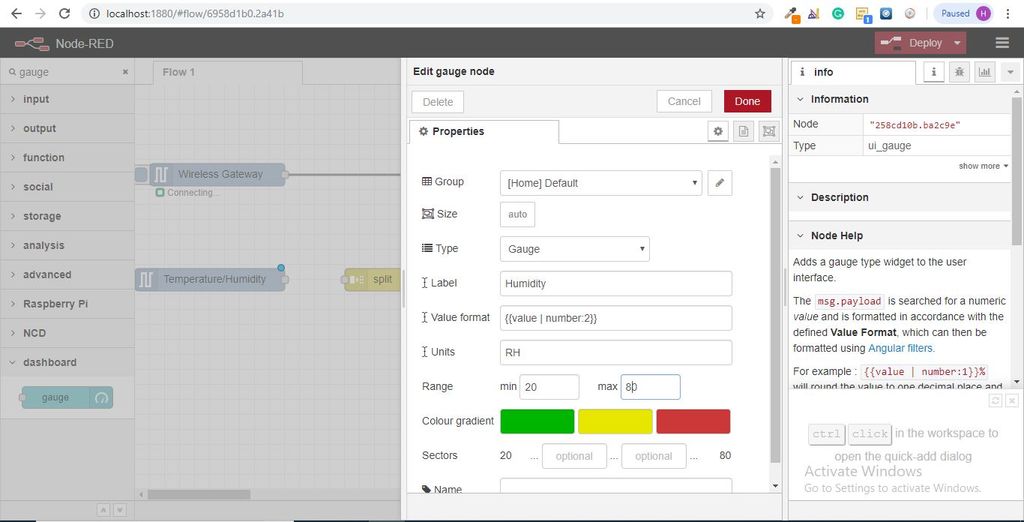
流生成器的另一個非常酷的功能是復制+粘貼,單擊剛剛添加的計量器,然后單擊ctrl + c(cmd + c(在Mac上為+ c),然后是cntl + v,現在您有了第二個量規,雙擊將“標簽”更改為“濕度”,將“單位”更改為RH,并將范圍更改為20和80。
步驟23:
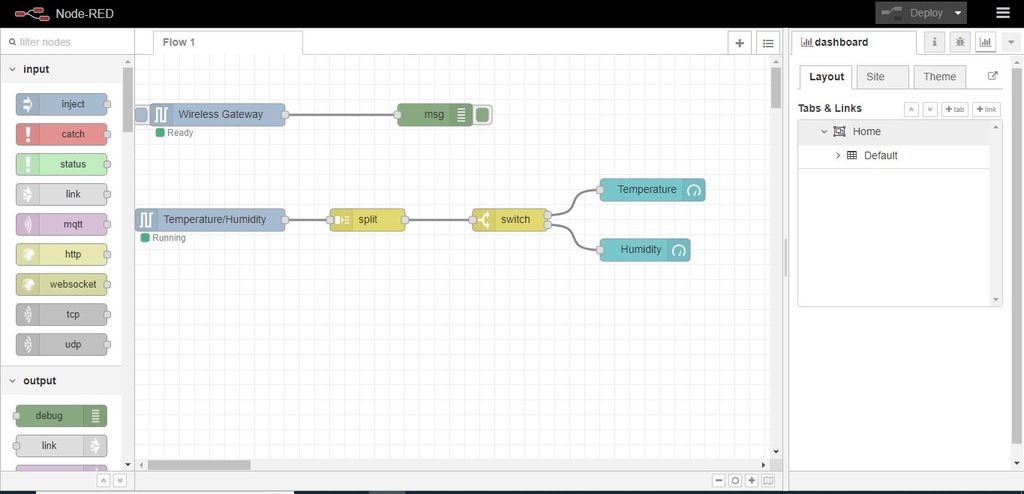
現在從“溫度/濕度”節點到拆分節點繪制導線,從拆分節點到開關節點,從開關節點的第一個(頂部)輸出到溫度儀表節點,從開關節點的第二個輸出到濕度儀表。
完成后,單擊“部署”。
步驟24:節點紅色儀表板:
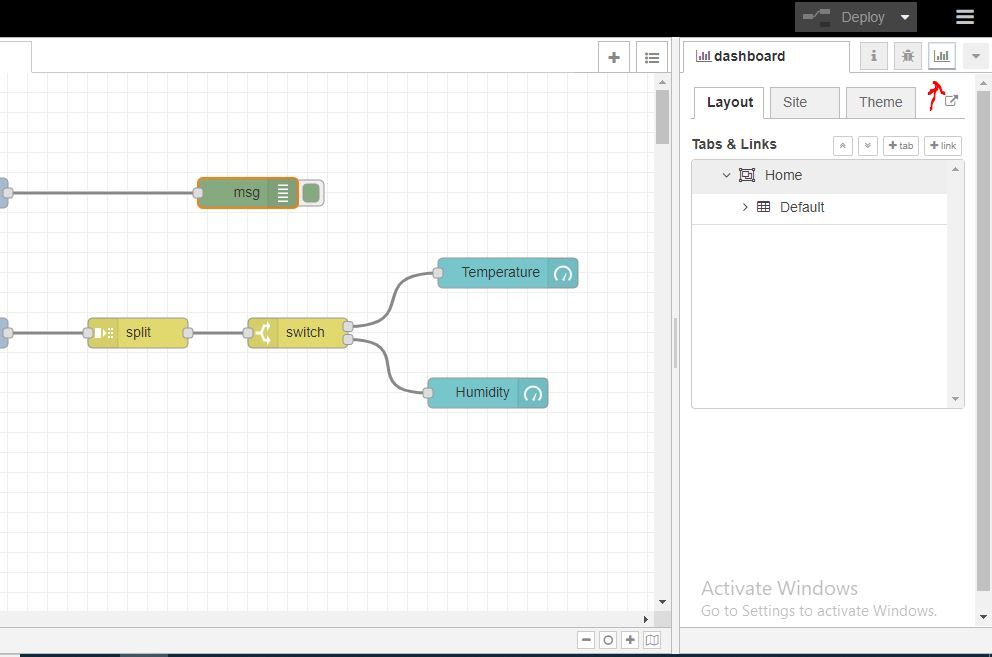
提供使用流程構建來創建UI的功能der提供了可用于顯示數據的圖表,圖形和許多其他可視元素,以及使用用戶輸入觸發流的節點。我們將使用其中一些節點來顯示您的無線傳感器的遙測。
讓我們檢查一下!
步驟25:在該選項卡的右上方是小“新窗口”。圖標,單擊它以查看您的UI。
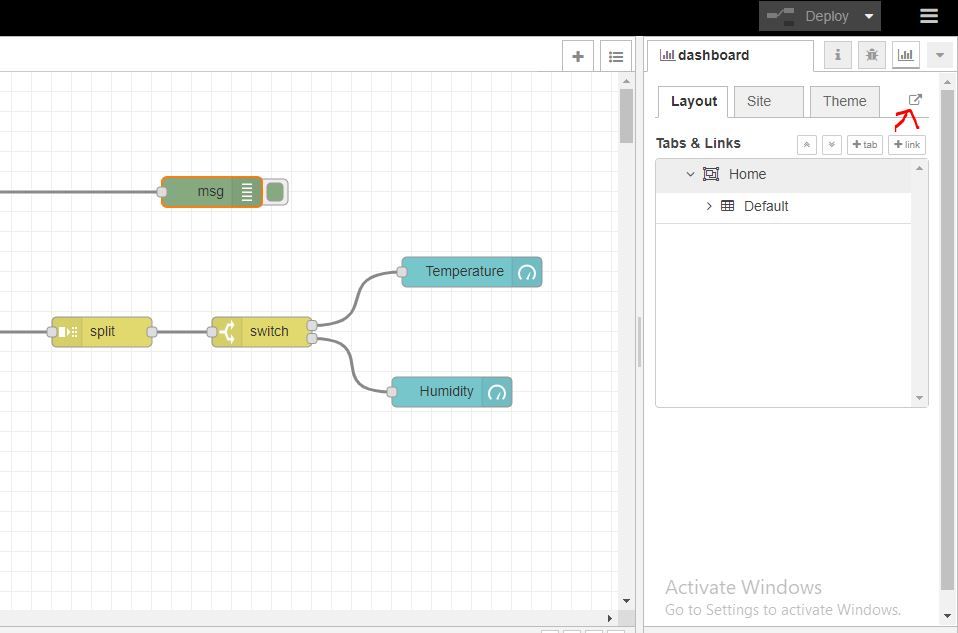
儀表可能未顯示任何信息,因為自部署以來未報告任何傳感器數據流量,請單擊溫度/濕度傳感器上的重置按鈕以強制其檢入,并且儀表應跳起。現在應該顯示實時數據!
步驟26:節點紅色儀表板輸出:
現在是溫度,濕度會增加并減少各個變量中可用的新數據。
-
溫濕度傳感器
+關注
關注
5文章
591瀏覽量
36383 -
IOT
+關注
關注
187文章
4291瀏覽量
200836
發布評論請先 登錄





 IOT遠程無線溫濕度傳感器的制作
IOT遠程無線溫濕度傳感器的制作

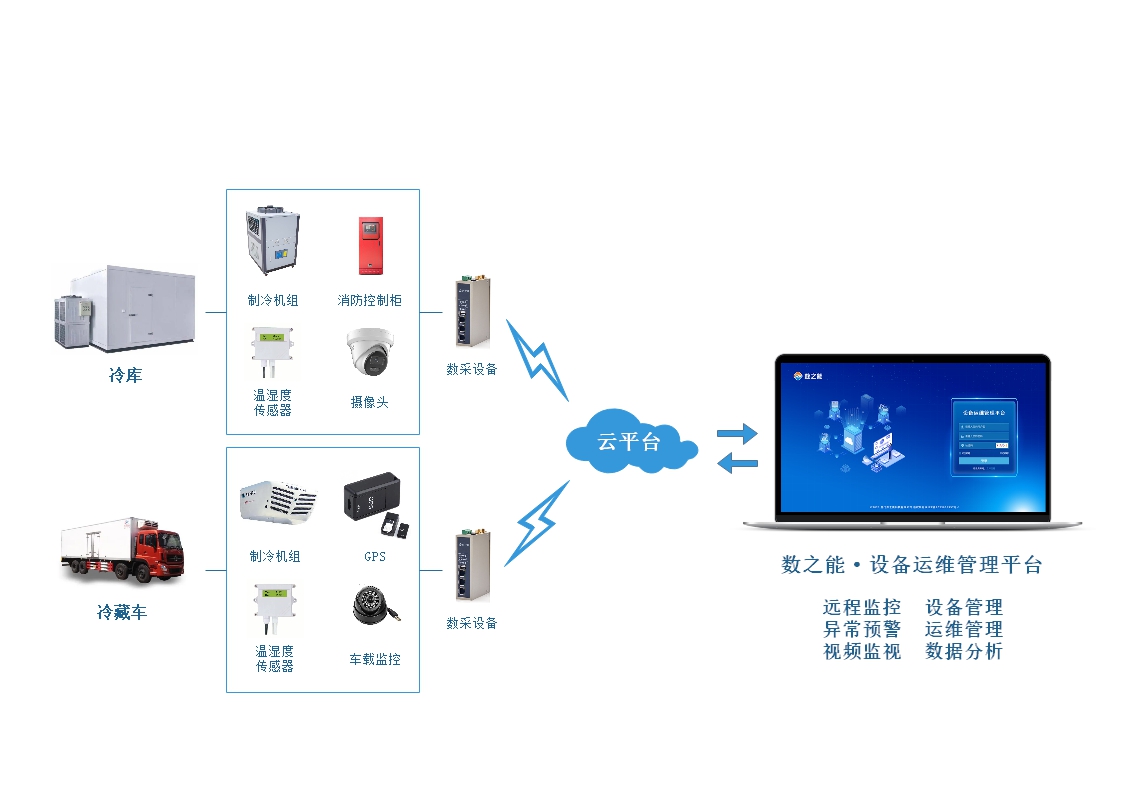










評論